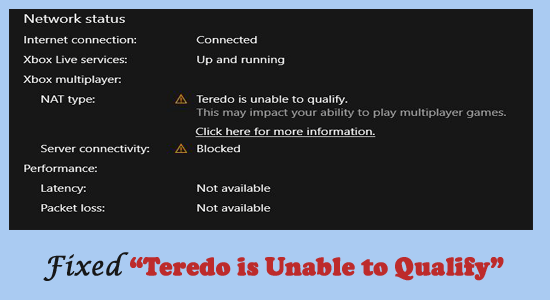
Shrnutí: Velký počet uživatelů Xboxu uvedl, že nemohou živě chatovat se svými přáteli online, připojit se nebo hostovat hry pro více hráčů a zobrazí se jim chybová zpráva Teredo is Unable to Qualify. V tomto tutoriálu zjistíte, proč k chybě dochází a jak ji opravit na Xbox One?
Teredo je užitečný síťový protokol, který umožňuje bezpečné a zabezpečené spojení mezi klienty a servery.
Několik podmínek způsobuje, že se protokol s Xbox One chová negativně a blikají zprávy „ Teredo se nemůže kvalifikovat“.
Toto je docela otravná chyba a vyskytuje se z mnoha různých důvodů, takže níže zjistěte, co je chyba a proč k ní dochází, spolu s účinnými řešeními, jak ji snadno opravit.
Co znamená, že se Teredo nemůže kvalifikovat?
Chybová zpráva „ Teredo nelze kvalifikovat“ znamená, že vaše zařízení čelí problému při získávání IP adresy Teredo a není schopno navázat spojení.
Problém obecně souvisí s pomalým internetovým připojením nebo IPV6, protože v některých případech se IPV6 automaticky deaktivuje na rozhraní tunelu a v důsledku toho může vést k problému při získávání IP adresy.
Co způsobuje chybu „Teredo se nemůže kvalifikovat“?
Zde jsou důvody, které potřebujete vědět, než se pustíte do opravy Teredo nemůže kvalifikovat chybu,
- Špatné připojení k internetu: Pomalé nebo nestabilní připojení k internetu vede k tomu, že se adaptér chová tímto způsobem
- Špatně fungující adaptér: Adaptér může být poškozen, což může způsobit konflikty s IP adresou, což má za následek zobrazení chyby.
- Nesprávný název serveru Teredo – Pokud je název serveru Teredo nesprávný nebo je nastaven na špatnou hodnotu, může společnosti Teredo zabránit v získávání IP adresy.
Jak opravit Teredo se nemůže kvalifikovat?
Obsah
Přepnout
Oprava 1: Zkontrolujte připojení k internetu
Základní kontrola by měla vidět, že provádíte kontroly připojení k internetu s ohledem na Teredo. Pomalý nebo nestabilní internet může vést k zobrazení zprávy Teredo není schopno kvalifikovat . Zde jsou kroky, které je třeba dodržet,
- Zapněte systém a spusťte aplikaci Xbox
- Zkontrolujte možnost nastavení a přejděte do segmentu Síť
- Zkontrolujte, zda je připojení k Internetu zvýrazněno Připojeno
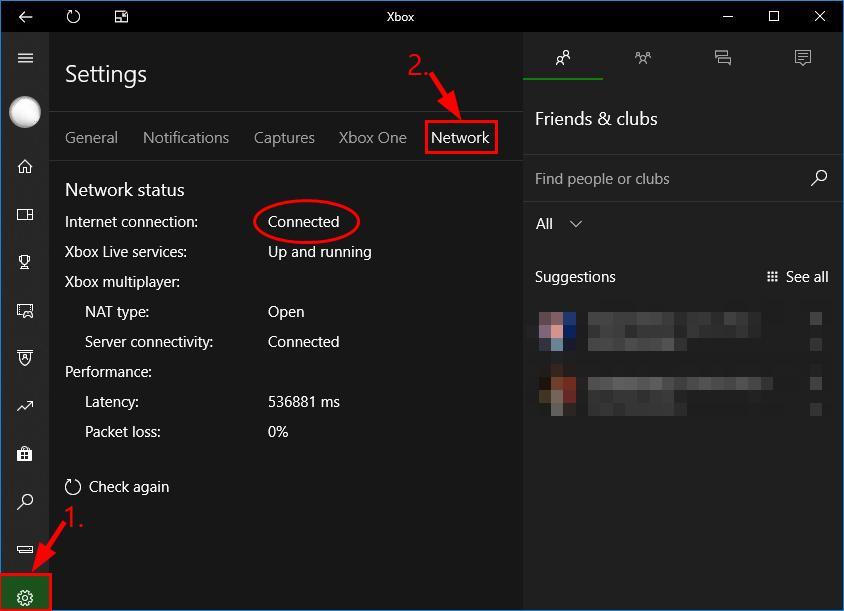
- Na základě odezvy
- Pokud je síť připojena, přejděte k další opravě
- Pokud ne, restartujte připojení a zjistěte, zda je problém vyřešen
Oprava 2: Přeinstalace adaptéru Teredo
S největší pravděpodobností může být stávající Teredo poškozeno nebo poškozeno ve smyslu, který vede ke zdroji problému. Totéž můžeme napravit odinstalací a poté pokračovat v přeinstalaci a zkontrolovat, zda to funguje. Zde je postup,
- Odinstalace:
- Klepněte na klávesy Windows + R na klávesnici a do pole Spustit zadejte CMD a Enter
- Schvalte příkazový řádek pro spuštění jako správce
-
- Zadejte následující,
- netsh interface Teredo set state disable
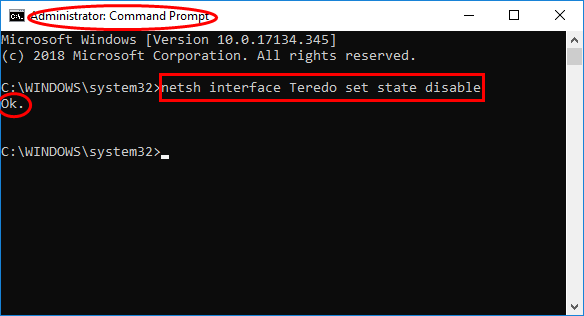
-
- Klepněte na Enter a zavřete okno
- Podržte a stiskněte Win+R pro opětovné otevření okna Spustit
- Do příkazu zadejte devmgmt.msc a klepněte na Enter
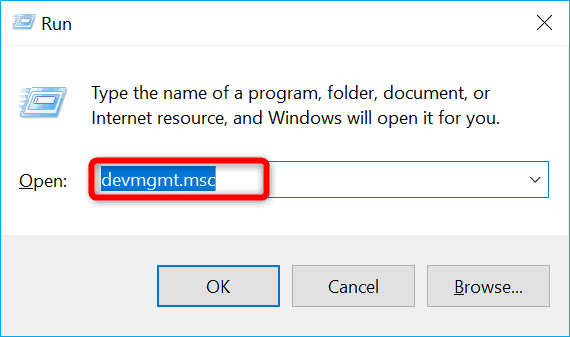
-
- Klepnutím zaškrtněte políčko Zobrazit skrytá zařízení
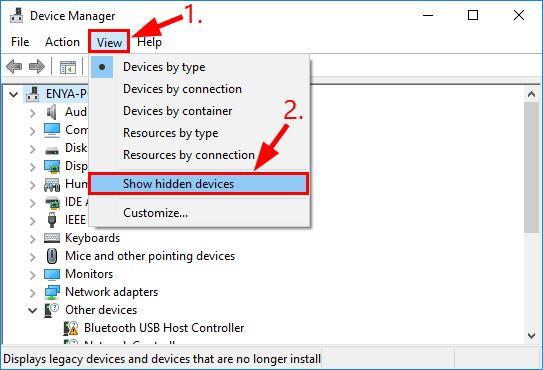
- Na Síťové adaptéry se posuňte vpřed dvojitým kliknutím
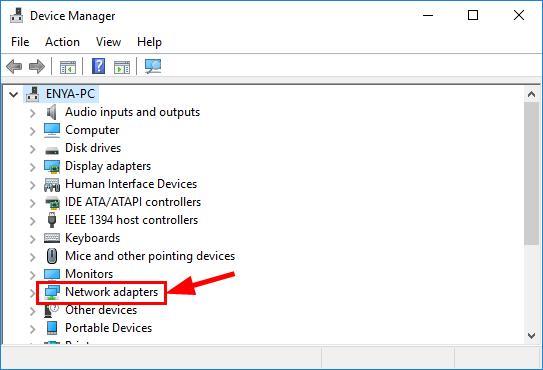
- Klepněte pravým tlačítkem myši na adaptéry obsahující Teredo a ručně kliknutím odeberte je
- Restartujte systém , aby byla odinstalace dokončena
- Přeinstalace:
- Stiskněte klávesu Win+R na klávesnici a v poli Spustit
- Zadejte CMD a Enter
- Schvalte, když se zobrazí výzva ke spuštění jako správce
- Zadejte daný příkaz a stiskněte Enter
- netsh interface Teredo set state type=default
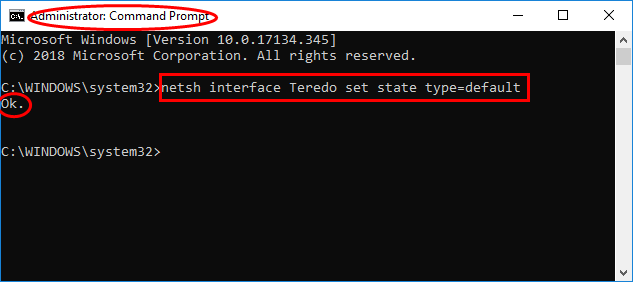
-
- Ukončete a restartujte systém a zkontrolujte, zda problém zmizel. Jinak sledujte ty nadcházející.
Oprava 3: Ověřte pomocí nastavení IP Helper
Typ spouštění služby IP Helper by měl být nastaven na automatický , aby se Teredo chovalo správně a neblikaly žádné chybové záznamy. Toto jsou kroky ke kontrole a opravě,
- Na klávesnici zadejte Win+R a do pole Spustit zadejte services.msc

- Najděte IP Helper a dvakrát na něj klikněte
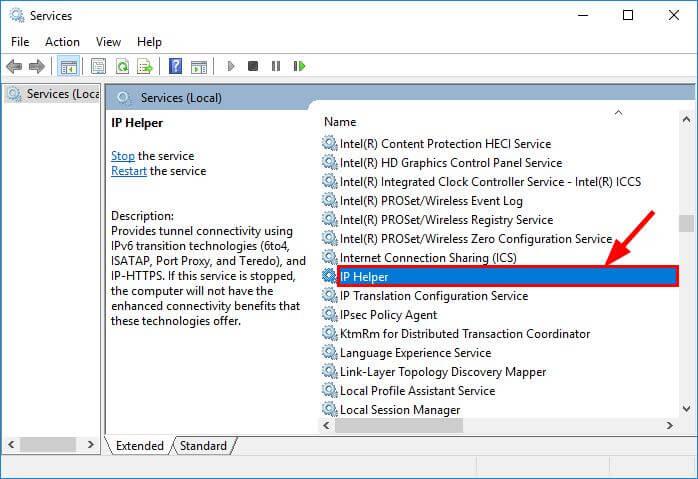
- V části Typ spouštění vyberte z rozevíracích možností možnost Automaticky
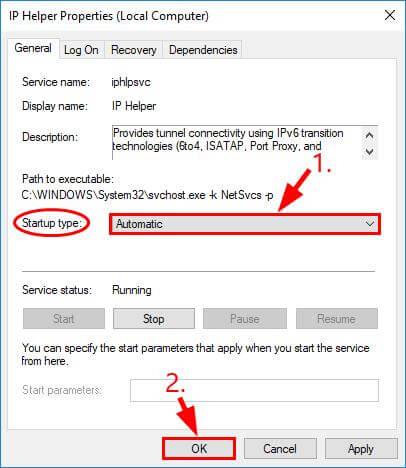
- Klepnutím na OK potvrďte
- Restartujte systém a zkontrolujte, zda je problém vyřešen
Oprava 4: Nastavte název serveru na výchozí
Nesprávná hodnota v názvu serveru Teredo může narušit proces a přinést zprávy, jako že Teredo se nemůže kvalifikovat pro Windows 11. Chcete-li změnit název serveru, postupujte takto:
- Chcete-li otevřít dialogové okno Spustit, zadejte na klávesnici Win+R
- Zadejte CMD a stiskněte Enter a spusťte příkazový řádek jako správce
- Zadejte následující příkaz a stiskněte Enter
- netsh interface Teredo set state servername=default
- Zkontrolujte, zda je vyřešena chyba Teredo nemůže kvalifikovat
Oprava 5: Odstraňte zbytečné položky
Neužitečné položky souborů mohou narušit adaptér, když jsou přidány do hostitelských souborů. Postupujte podle kroků k vyřešení,
- Spusťte příkazový řádek a klikněte na něj pravým tlačítkem myši, abyste jej spustili jako správce
- Do příkazového řádku zadejte daný příkaz a stiskněte Enter ,
- notepad.exe c:\Windows\System32\drivers\etc\hosts

- V okně Poznámkový blok , které se otevře, zadejte Ctrl+F a vyhledejte následující:
- win10.ipv6.microsoft.com a stiskněte Najít další
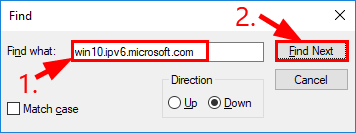
- Pokud najdete záznam, odstraňte je a soubor okamžitě uložte
- Na zaškrtávacím políčku X zkontrolujte, zda je problém vyřešen
Oprava 6: Zkontrolujte konfiguraci routeru
Několik směrovačů blokuje připojení Teredo, když jsou v konfliktu s připojením IPv6. Nezapomeňte aktualizovat firmware routeru a připojit se k ISP, abyste získali další pomoc.
Oprava 7: Znovu nastavte IPv6 na všech tunelových portálech
Chcete-li znovu povolit protokol IPv6, postupujte podle pokynů na oficiální stránce společnosti Microsoft a pracujte na rozhraní. Opětovné povolení tunelu může zajistit snížení výskytu chybového kódu. Zde jsou způsoby,
Nyní zkontrolujte, zda je chyba vyřešena nebo ne.
Oprava 8: Vytvoření nového uživatelského účtu
Mnoho uživatelů uvedlo, že vytvoření nového účtu jim pomůže vyřešit chybu v jejich případě. Takže stojí za to to zkusit. Postupujte podle následujících kroků:
- Stisknutím kláves Win+I otevřete Nastavení
- Navštivte sekci Účet
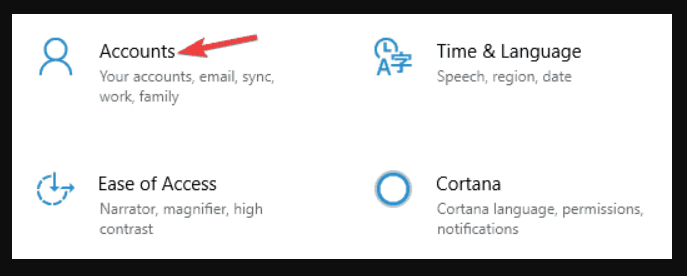
- Vyberte Rodina a ostatní lidé
- Vyberte Přidat někoho dalšího do tohoto počítače
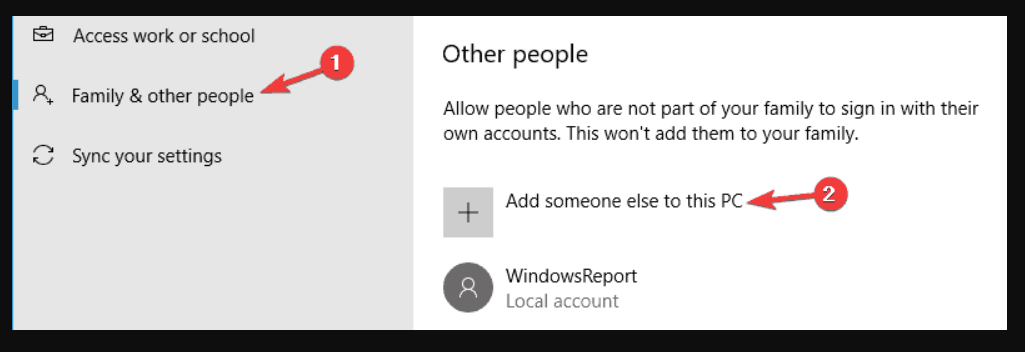
- Vyberte možnost Nemám přihlašovací údaje této osoby
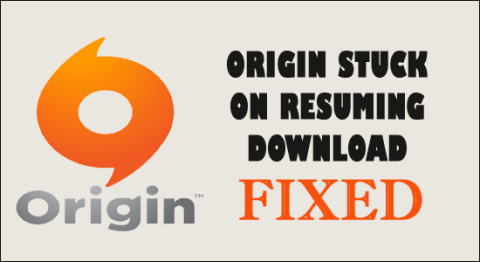
- Klikněte na možnost Přidat uživatele bez účtu Microsoft
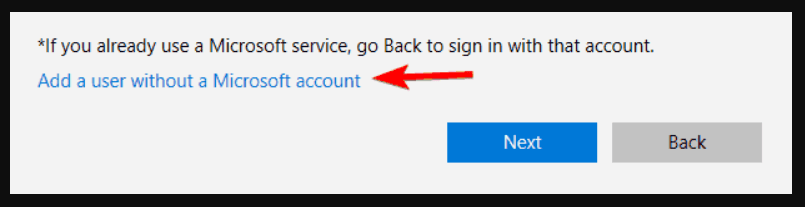
- Zadejte uživatelské jméno podle svého výběru a klepněte na Další
- Dokončete proces a vyberte nový účet a zkontrolujte, zda se kód chyby stále zobrazuje nebo ne.
Doporučené řešení pro opravu různých chyb systému Windows
Pokud váš počítač běží pomalu nebo zaostává, doporučujeme spustit Toto je multifunkční nástroj, který pouhým skenováním jednou zjistí a opraví různé problémy a chyby systému Windows 10.
To je také schopné opravit další problémy s počítačem, jako jsou chyby BSOD, chyby DLL, položky registru oprav, chyby běhu, chyby aplikací a mnoho dalších. Takže neváhejte a stáhněte si a nainstalujte nástroj.
Závěrečné myšlenky:
Toto byly některé z nejjednodušších způsobů, jak vyřešit problém Teredo is Unable to Qualify . Postupujte podle kroků jeden po druhém a zajistěte se před přetrvávající bolestí hlavy.
Doufám, že vám článek pomůže překonat chybu a provést online chat s přáteli nebo se snadno připojit nebo hostit hry pro více hráčů na Xboxu.
Hodně štěstí..!
![[VYRIEŠENÉ] „Tomuto vydavateľovi bolo zablokované spustenie softvéru na vašom počítači“ v systéme Windows 10 [VYRIEŠENÉ] „Tomuto vydavateľovi bolo zablokované spustenie softvéru na vašom počítači“ v systéme Windows 10](https://img2.luckytemplates.com/resources1/images2/image-2750-0408150428174.jpg)
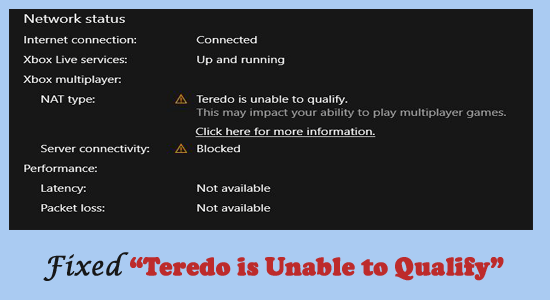
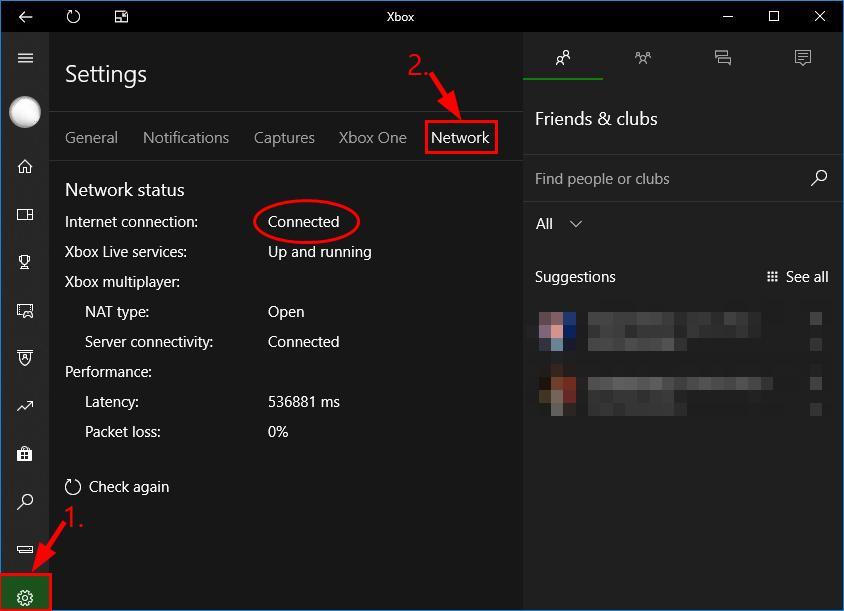
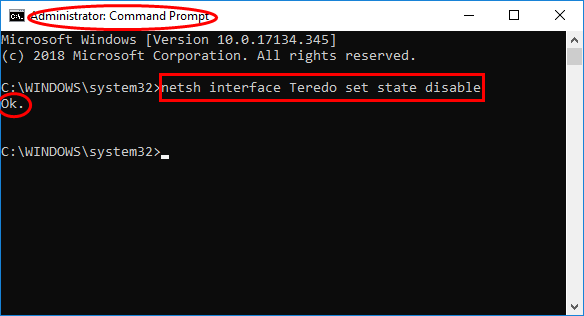
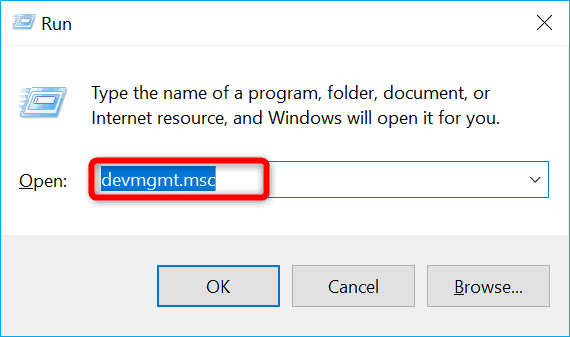
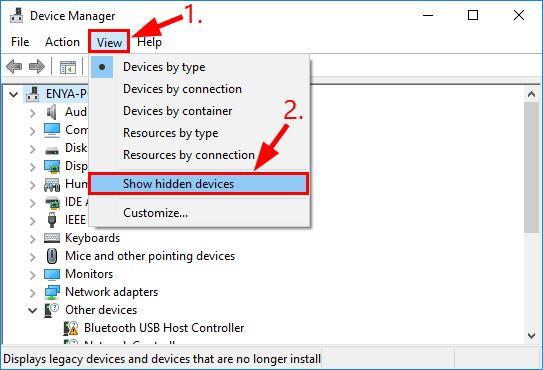
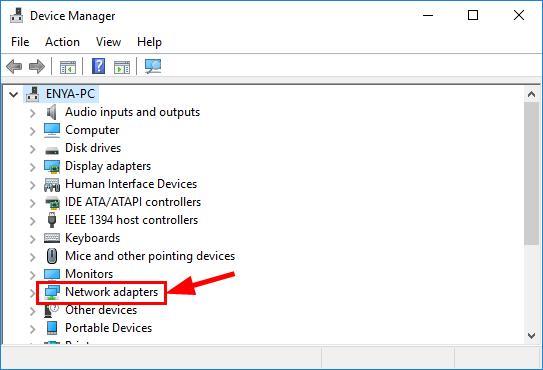
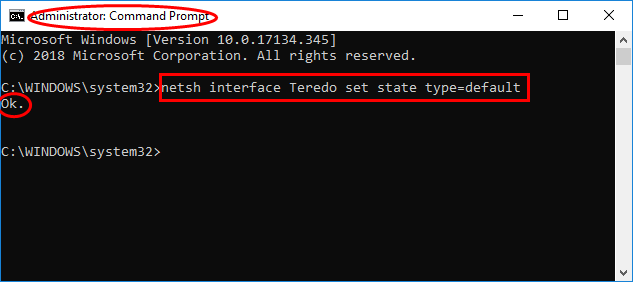

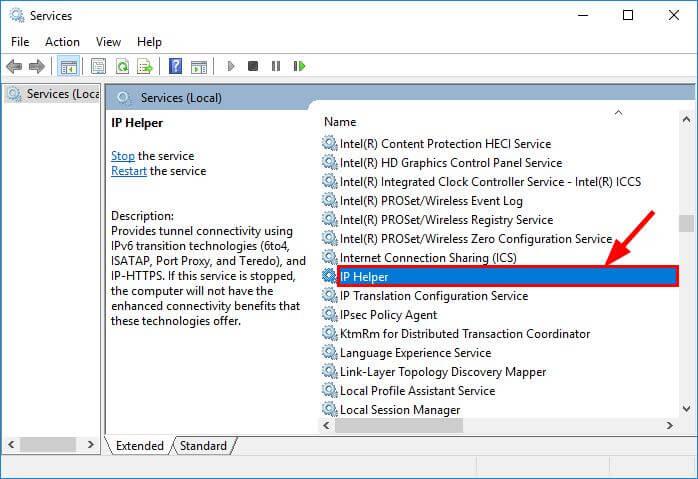
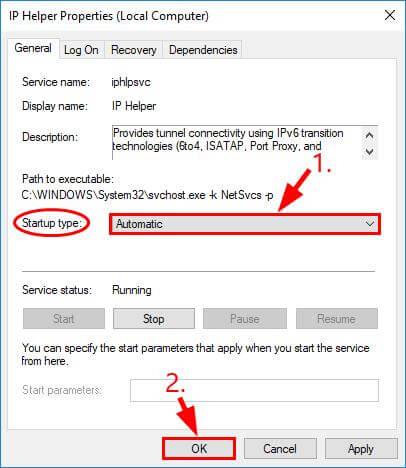

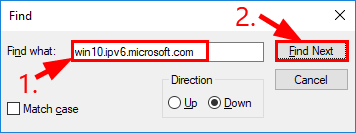
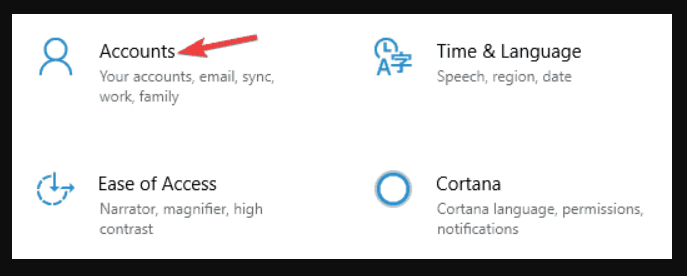
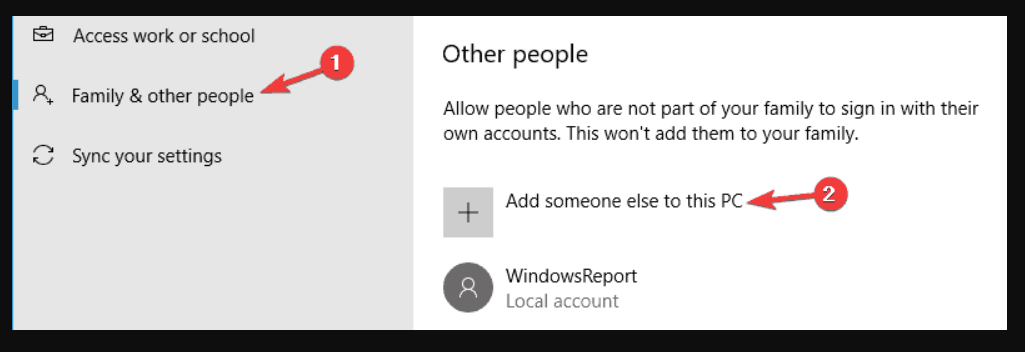
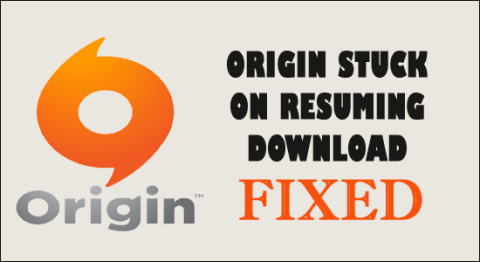
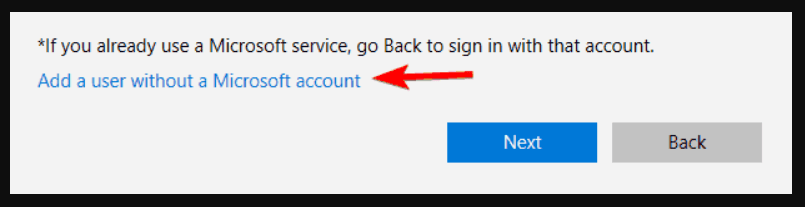

![[OPRAVENÉ] Kód chyby 0x80070035 Sieťová cesta sa nenašla v systéme Windows 10 [OPRAVENÉ] Kód chyby 0x80070035 Sieťová cesta sa nenašla v systéme Windows 10](https://img2.luckytemplates.com/resources1/images2/image-1095-0408150631485.png)






![Chyba 1058: Službu nelze spustit Windows 10 [VYŘEŠENO] Chyba 1058: Službu nelze spustit Windows 10 [VYŘEŠENO]](https://img2.luckytemplates.com/resources1/images2/image-3772-0408151015489.png)